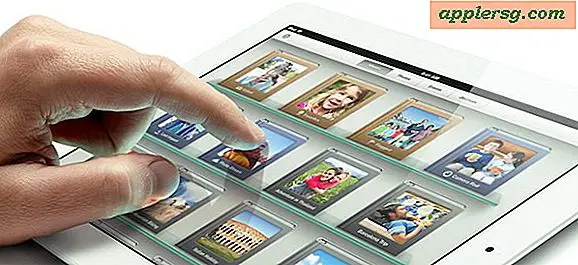Bagaimana Mengubah Gaya Rambut di Photoshop
Item yang Anda perlukan
Photoshop
Gambar digital diri Anda
Gambar gaya rambut online
Ingin mengubah gaya rambut Anda tetapi ingin melihat pratinjau terlebih dahulu? Photoshop, beberapa gambar dari berbagai gaya dan foto diri Anda adalah semua yang dibutuhkan. Dengan beberapa perangkat lunak dan lapisan untuk membuat berbagai tampilan, Anda dapat dengan mudah melihat pratinjau Anda yang baru.

Langkah pertama adalah membuka foto diri Anda di Photoshop. Tekan "Ctrl-J" untuk membuat salinan foto. Di lapisan Anda, singkirkan mata.
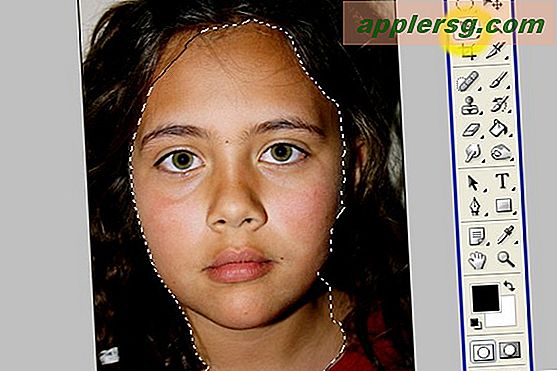
Gunakan alat laso magnetik (dilingkari kuning) dan buat garis besar wajah dan leher Anda.
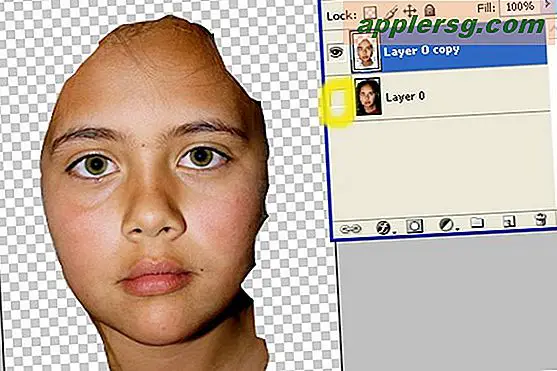
Pergi ke "Pilih> Terbalik" dan kemudian tekan hapus. Hapus mata (lihat lingkaran kuning) di sebelah foto asli Anda sehingga sekarang tidak terlihat. Anda harus dibiarkan dengan Anda yang tidak berambut.
Pastikan semua foto Anda berukuran sama dengan headshot Anda. Sesuaikan ukuran foto dan piksel sehingga setiap gambar dapat dipertukarkan.

Buka foto pertama Anda. Gunakan alat magnet dan lacak rambutnya. Lalu pergi ke "Select> Inverse" dan tekan delete. Anda harus dibiarkan hanya dengan rambut dan latar belakang transparan.
Ulangi proses di atas sebanyak Anda memiliki gaya rambut yang ingin Anda coba.
Kembali ke bidikan kepala asli Anda yang tidak berambut.
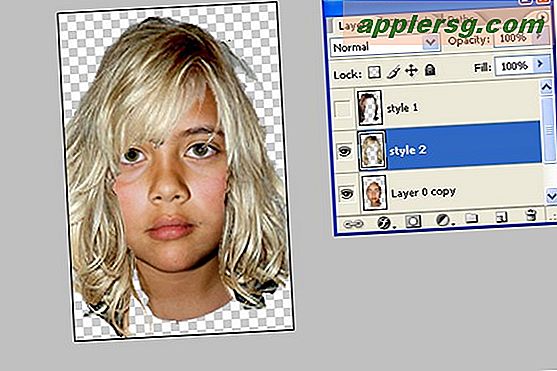
Tarik setiap gaya rambut ke dalam lapisannya sendiri. Sekarang Anda dapat bergerak maju mundur menggunakan mata di sebelah kiri untuk melihat bagaimana gayanya terlihat.

Itu dia, dirimu yang baru. Haruskah Zoe menjadi pirang? Mungkin, mungkin tidak, tetapi pratinjaunya pasti menyenangkan dan sedikit takut mencoba sesuatu yang baru, yang selalu merupakan hal yang baik.
Tips
Buatlah setiap foto yang Anda gunakan dengan ukuran yang sama persis. Saya menggunakan 200 x 300. Gunakan alat "Edit > Transformasi gratis" untuk menyesuaikan gaya rambut dengan foto Anda. Ada banyak situs yang melakukan pekerjaan untuk Anda, seperti thehairstyler.com, tetapi sangat bagus untuk mengetahui cara melakukannya sendiri karena Anda tidak terbatas dan dapat melakukan gaya apa pun.




![iOS 5.0.1 Dirilis [Tautan Unduhan]](http://applersg.com/img/ipad/783/ios-5-0-1-released.jpg)